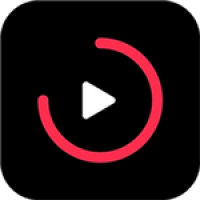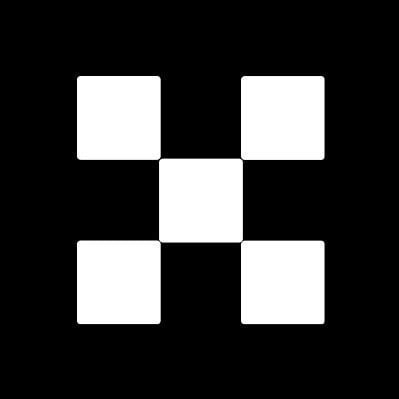excel锁定公式$怎么用-Excel公式保护大法,让你数据不再丢失
时间:2024-02-14 来源:网络整理 人气:
在日常工作中,我们经常需要使用Excel进行数据处理和分析。然而,有时候我们会不小心修改或删除了某些公式,导致数据出现错误或丢失。为了避免这种情况发生,Excel提供了一个非常实用的功能——锁定公式。
1.什么是锁定公式?
在Excel中,公式通常包含单元格引用。当我们对某个单元格应用公式后,如果不进行特殊处理,那么当我们拖动或复制该公式时,引用的单元格地址也会相应地改变。而锁定公式就是指在复制或拖动公式时保持某些单元格的引用地址不变。
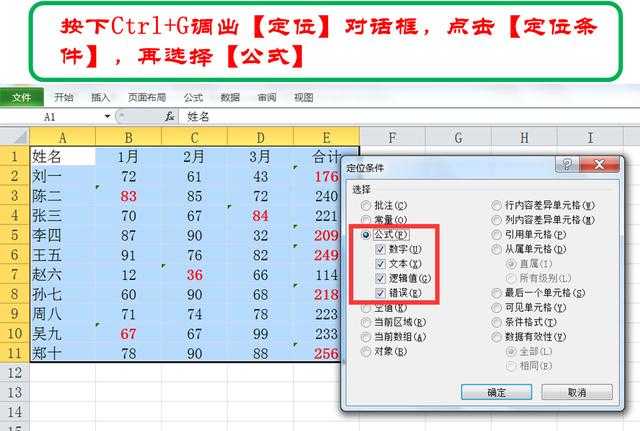
2.如何使用锁定公式?
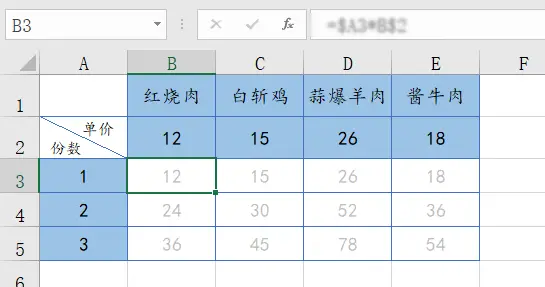
在Excel中使用锁定公式非常简单。我们只需要在引用单元格地址的前面加上一个$符号即可。例如,如果我们要锁定A1单元格的引用地址,在公式中写成$A$1;如果只想锁定列A的引用地址,在公式中写成$A1;如果只想锁定行1的引用地址,在公式中写成A$1。
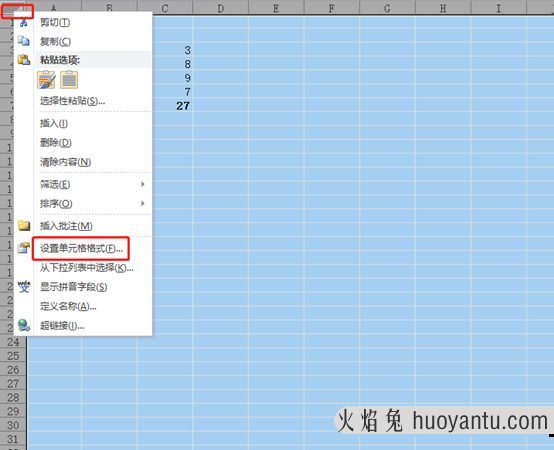
3.锁定公式的应用场景

锁定公式可以应用于各种场景,下面举几个例子来说明。

保护公式区域
有时候,我们希望在工作表中设置一些只读区域,以防止他人对公式进行误操作。这时,我们可以通过锁定公式来实现。首先,选择需要锁定的区域,在“开始”选项卡中的“格式”组中点击“单元格保护”按钮,取消勾选“。
相关推荐
教程资讯
手游资讯排行